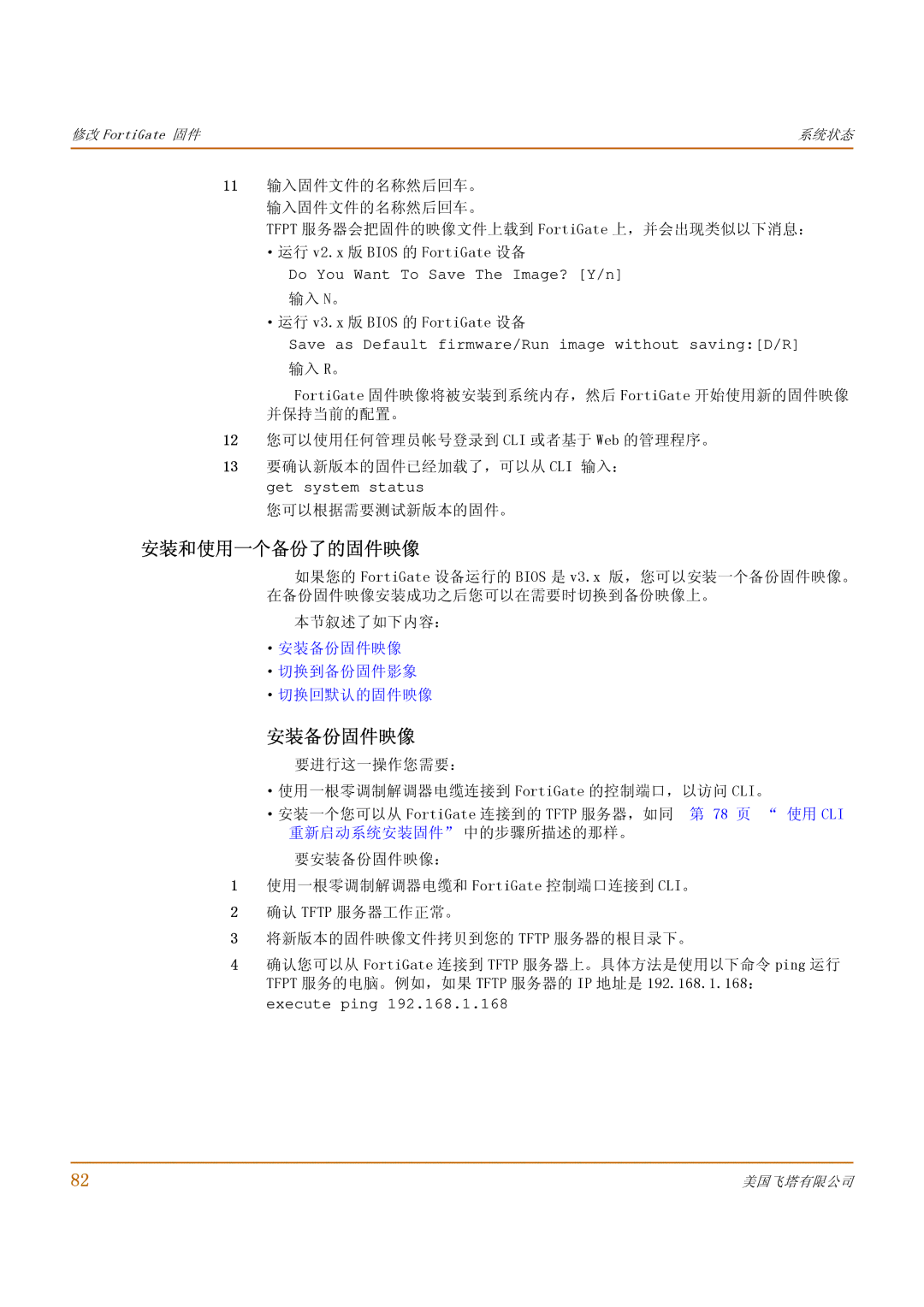修改 FortiGate 固件 | 系统状态 |
|
|
11输入固件文件的名称然后回车。 输入固件文件的名称然后回车。
TFPT 服务器会把固件的映像文件上载到 FortiGate 上,并会出现类似以下消息:
·运行 v2.x 版 BIOS 的 FortiGate 设备
Do You Want To Save The Image? [Y/n]
输入 N。
·运行 v3.x 版 BIOS 的 FortiGate 设备
Save as Default firmware/Run image without saving:[D/R]
输入 R。
FortiGate 固件映像将被安装到系统内存,然后 FortiGate 开始使用新的固件映像 并保持当前的配置。
12您可以使用任何管理员帐号登录到 CLI 或者基于 Web 的管理程序。
13要确认新版本的固件已经加载了,可以从 CLI 输入: get system status
您可以根据需要测试新版本的固件。
安装和使用一个备份了的固件映像
如果您的 FortiGate 设备运行的 BIOS 是 v3.x 版,您可以安装一个备份固件映像。 在备份固件映像安装成功之后您可以在需要时切换到备份映像上。
本节叙述了如下内容: ·安装备份固件映像 ·切换到备份固件影象 ·切换回默认的固件映像
安装备份固件映像
要进行这一操作您需要:
·使用一根零调制解调器电缆连接到 FortiGate 的控制端口,以访问 CLI。
·安装一个您可以从 FortiGate 连接到的 TFTP 服务器,如同 第 78 页 “ 使用 CLI 重新启动系统安装固件” 中的步骤所描述的那样。
要安装备份固件映像:
1 使用一根零调制解调器电缆和 FortiGate 控制端口连接到 CLI。
2 确认 TFTP 服务器工作正常。
3 将新版本的固件映像文件拷贝到您的 TFTP 服务器的根目录下。
4 确认您可以从 FortiGate 连接到 TFTP 服务器上。具体方法是使用以下命令 ping 运行 TFPT 服务的电脑。例如,如果 TFTP 服务器的 IP 地址是 192.168.1.168:
execute ping 192.168.1.168
82 | 美国飞塔有限公司 |